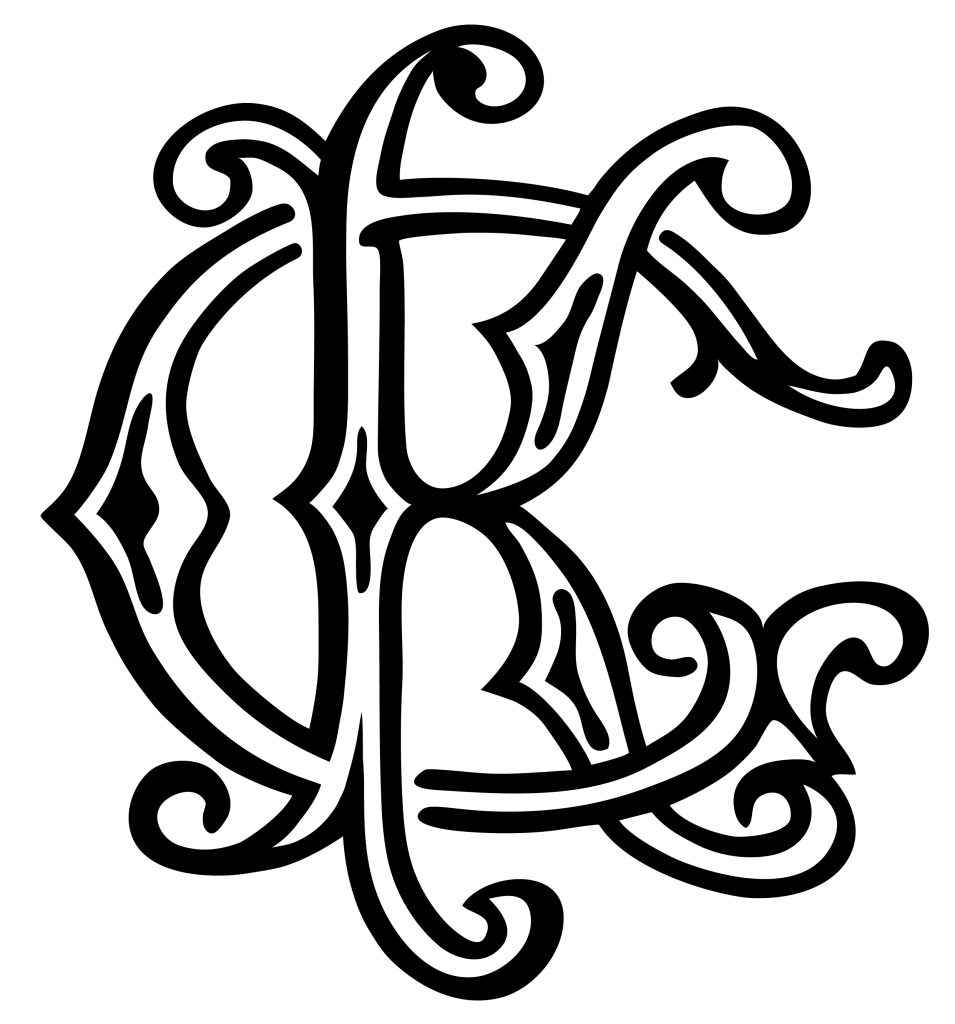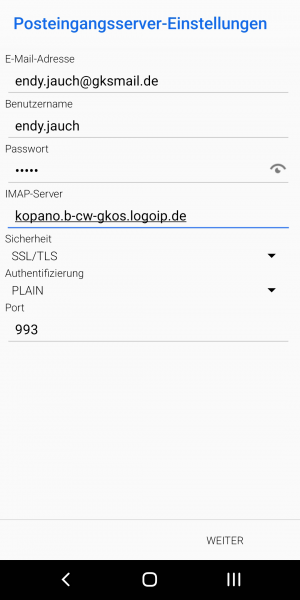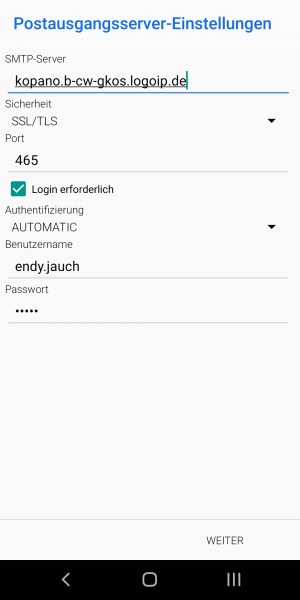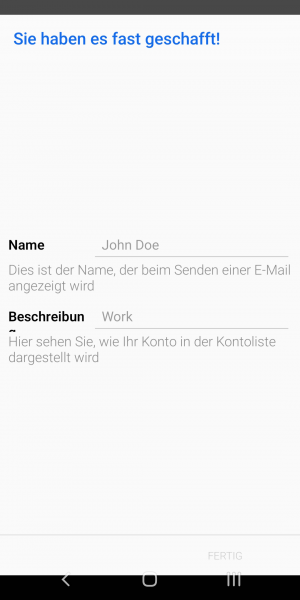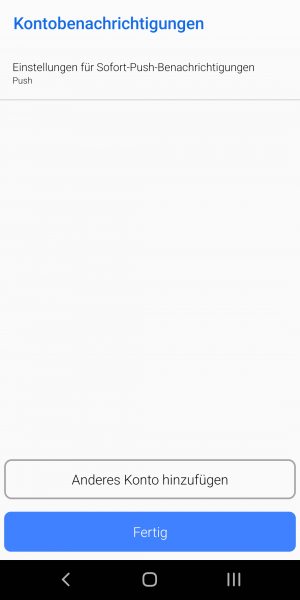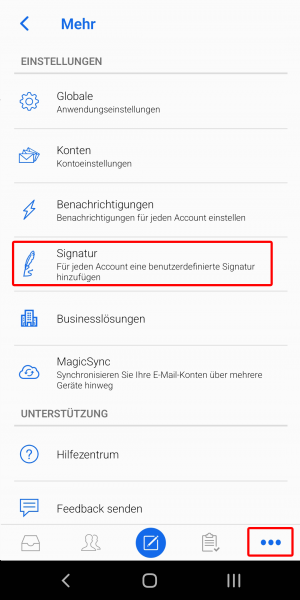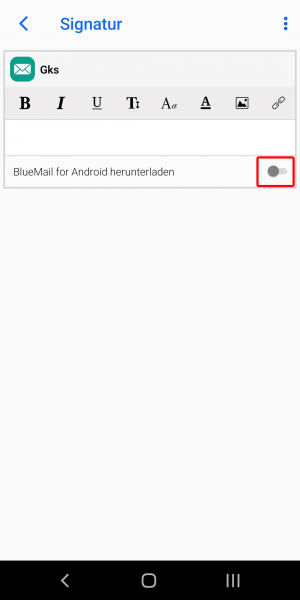Das Gottfried-Keller-Gymnasium stellt jedem von euch eine schuleigene E-Mail-Adresse zur Verfügung – sie lautet in der Regel vorname.nachname@gksmail.de. Sie ist sicher, auf unserem eigenen Schulserver gehostet und mit euren Login-Daten für die Schul-PCs einfach erreichbar. Am einfachsten geht es über den Menüpunkt E-Mail im Hauptmenü der Nextcloud oder direkt hier.
Du möchtest deine E-Mails lieber per App im Handy verwalten? Dann lade dir die kostenlose App Blue Mail herunter und richte sie wie folgt ein:
1. Öffne die App. Wähle zunächst die Option “Konto hinzufügen” und dann “Andere E-Mail”.
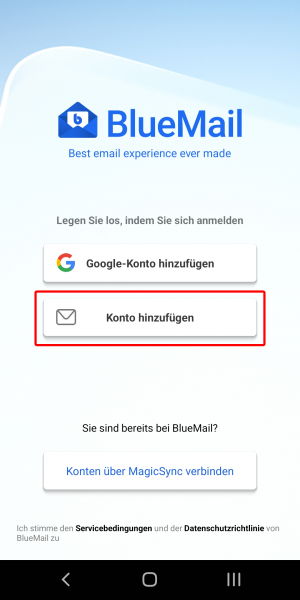
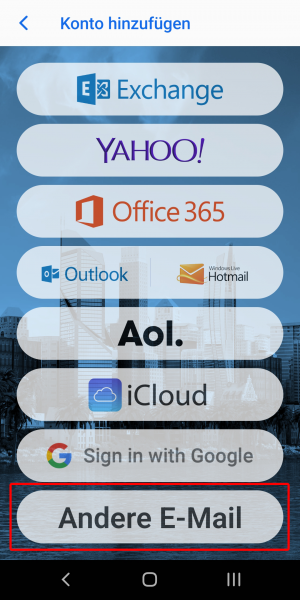
2. Gib nun deine Zugangsdaten ein. Diese bestehen aus deinem Schul-PC-Login und @gksmail.de. Das Passwort ist ebenfalls das, das du für’s Einloggen am Schul-PC verwendest. Entferne das Häkchen bei “Automatisch” und klicke auf “Weiter”. Wähle im nächsten Punkt “IMAP” aus.
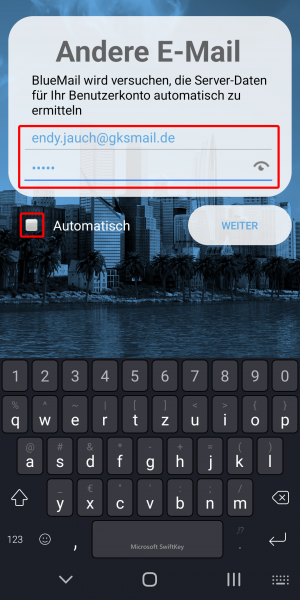
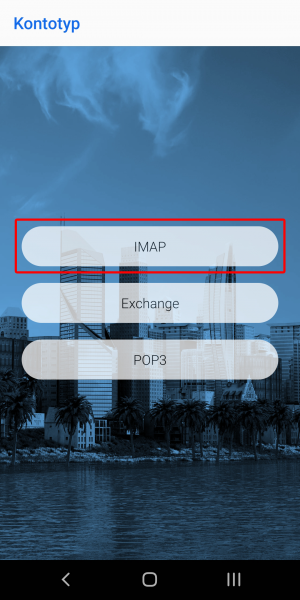
3. Gib nun die Einstellungen für den Posteingangs- und Postausgangsserver ein. Achte darauf, dass der Benutzername dein Login-Name (ohne @gksmail.de!) ist.
4. Du hast es fast geschafft! Gib nun nur noch deinen Namen und eine Beschreibung (z.B. GKS-Mail) an und klicke auf “Fertig”. Schließe die Einrichtung mit einem weiteren Klick auf “Fertig” ab.
5. Nun kannst du noch die Signatur ausstellen, damit nicht unter jeder Nachricht “Gesendet mit der BlueMail-App” steht. Klicke dafür auf das 3-Punkte-Symbol unten rechts und dann auf “Signatur”. Entferne den vorgegebenen Text und stelle den Schieberegler auf “Aus”.